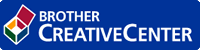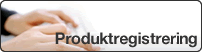Online brugsanvisning
HL‑L2310D / HL‑L2350DW / HL‑L2357DW / HL‑L2370DN / HL‑L2375DW
- Oversigt over kontrolpanel
- LED-mønstre og indikationer (for modeller uden et display)
- Adgang til Brother Utilities (Windows)
- Ilæg papir
- Papirindstillinger
- Områder, der ikke kan udskrives
- Anbefalede udskrivningsmedier
- Brug af specialpapir
- Udskrivning fra din computer (Windows)
- Udskrivning fra din computer (Mac)
- Annullering af et udskriftsjob
- Testudskrift
- Understøttede, grundlæggende netværksfunktioner
- Netværksadministrationssoftware og hjælpeprogrammer
- Flere metoder til konfiguration af din Brother-maskine til et trådløst netværk
- Før konfiguration af din Brother-maskine til et trådløst netværk
- Konfigurer maskinen til et trådløst netværk
- Konfigurer maskinen til et trådløst netværk med éttryks-metoden i Wi-Fi Protected Setup™ (WPS)
- Konfigurer maskinen til et trådløst netværk med PIN-metoden i Wi-Fi Protected Setup™ (WPS)
- Konfigurer maskinen til et trådløst netværk med brug af konfigurationsguiden på maskinens kontrolpanel
- Konfigurer maskinen til et trådløst netværk, når SSID'et ikke rundsendes
- Brug Wi-Fi Direct®
- Udskrivning fra mobilenhed med Wi-Fi Direct
- Konfiguration af dit Wi-Fi Direct-netværk
- Oversigt over Wi-Fi Direct-netværkskonfiguration
- Konfiguration af Wi-Fi Direct-netværk med enkelttryk metode
- Konfigurer Wi-Fi Direct-netværket med éttryks-metoden i Wi-Fi Protected Setup™ (WPS)
- Konfiguration af Wi-Fi Direct-netværk med PIN-metode
- Konfiguration af Wi-Fi Direct-netværk med PIN-metoden for Wi-Fi Protected Setup™ (WPS)
- Manuel konfiguration af dit Wi-Fi Direct-netværk
- Avancerede netværksfunktioner
- Tekniske oplysninger til avancerede brugere
- Lås maskinindstillingerne
- Netværkssikkerhedsfunktioner
- Før brug af netværkssikkerhedsfunktioner
- Sikker administration af din netværksmaskine med SSL/TLS
- Introduktion til SSL/TLS
- Certifikater og Web Based Management
- Understøttede sikkerhedscertifikatfunktioner
- Oprettelse og installation af certifikat
- Administration af flere certifikater
- Sikker administration af netværksmaskinen med Web Based Management
- Administration af netværksmaskinens sikkerhed med BRAdmin Professional (Windows)
- Sikker udskrivning med SSL/TLS
- Sikker afsendelse af e-mail
- Google Cloud Print
- AirPrint
- Mobiludskrivning for Windows
- Mopria® Print Service
- Brother iPrint&Scan til mobilenheder
- Indikationer for fejl og vedligeholdelse
- Fejl- og vedligeholdelsespåmindelser
- Papirstop
- Udskrivningsproblemer
- Forbedr Udskriftskvaliteten
- Netværksproblemer
- Fejlmeddelelser
- Hvor finder jeg Brother-maskinens netværksindstillinger?
- Jeg kan ikke fuldføre konfigurationen af det trådløse netværk
- Brug reparationsværktøjet til netværksforbindelse (Windows)
- Min Brother-maskinen kan ikke udskrive via netværket
- Jeg vil kontrollere, at mine netværksenheder fungerer korrekt
- Problemer i forbindelse med Google Cloud Print
- Problemer med AirPrint
- Andre problemer
- Maskininformation
- Udskift forbrugsstoffer
- Rengøring af maskinen
- Kontrollér en dels resterende levetid
- Pakning og forsendelse af din Brother-maskine
Hjem > Mobile > Google Cloud Print > Før brug af Google Cloud Print > Registrer maskinen med Google Cloud Print vha. Google Chrome™
Registrer maskinen med Google Cloud Print vha. Google Chrome™
Relaterede modeller:HL‑L2350DW / HL‑L2357DW / HL‑L2370DN / HL‑L2375DW
Kontroller, at du allerede har oprettet en Google-konto. Hvis du ikke har en konto, kan du gå ind på Googles websted (https://accounts.google.com/signup) fra en computer eller mobilenhed og oprette en konto.
Kontroller, at Brother-maskinen ikke arbejder, før du starter registreringsprocessen.
Trinnene i dette afsnit er eksempler til Windows-brugere.
Skærmbillederne på din computer kan variere afhængigt af dit operativsystem og miljø.
- Åbn Google Chrome™ på computeren.
- Log på din Google-konto.
- Klik på Google Chrome™-menuikonet og derefter på Indstillinger>Vis avancerede indstillinger....
- I afsnittet Google Cloud Print skal du klikke på Valgmuligheder.
- Følg vejledningen på skærmen for at registrere maskinen.
- Tryk på knappen [OK], når der vises en bekræftelsesmeddelelse på maskinen.
 Hvis bekræftelsesmeddelelsen ikke vises på maskinens display, skal du gentage disse trin.
Hvis bekræftelsesmeddelelsen ikke vises på maskinens display, skal du gentage disse trin. - Når Brother-maskinen er registreret, vises den i feltet Mine enheder.
- Relaterede informationer
Var denne side til hjælp?
Tak for din feedback.